Aktualizace firmwaru (Model s 5řádkovým displejem LCD)
Když jsou přidány funkce nebo je aktualizována verze softwaru, aktualizuje se firmware zařízení.
Zkontrolujte verzi firmwaru a aktualizujte firmware přes internet nebo počítač podle prostředí používání zařízení.
Zkontrolujte verzi firmwaru a aktualizujte firmware přes internet nebo počítač podle prostředí používání zařízení.
 : Lze aktualizovat
: Lze aktualizovat  : Nelze aktualizovat
: Nelze aktualizovat|
Prostředí používání zařízení
|
Připojení přes internet
|
Připojení přes počítač
|
|
Připojení kabelové sítě LAN
|

|

|
|
Připojení bezdrátové sítě LAN
|

|

|
|
Připojení USB
|

|

|
|
Použít IPv6
|

|

|
* Firmware nelze aktualizovat v prostředí IPv6. Připojte zařízení k počítači přes USB a proveďte aktualizaci z počítače.
Kontrola verze firmwaru
Před aktualizací firmwaru zkontrolujte aktuální verzi a po aktualizaci zkontrolujte verzi, zda byla aktualizace provedena správně.
V této části se popisuje, jak zkontrolovat verzi firmwaru pomocí ovládacího panelu.
Ke kontrole verze firmwaru můžete také použít vzdálené uživatelské rozhraní z počítače. Správa zařízení z počítače (Vzdálené UR)
Jsou vyžadována oprávnění správce.
Ke kontrole verze firmwaru můžete také použít vzdálené uživatelské rozhraní z počítače. Správa zařízení z počítače (Vzdálené UR)
Jsou vyžadována oprávnění správce.
1
Na ovládacím panelu vyberte položku [Nabídka] na obrazovce [Domů] a stiskněte tlačítko  . Obrazovka [Domů]
. Obrazovka [Domů]
 . Obrazovka [Domů]
. Obrazovka [Domů]2
Stiskněte tlačítko [Nastavení správy] 

 [Nast. vzdál. UR/Akt. firmwaru]
[Nast. vzdál. UR/Akt. firmwaru] 

 [Aktualizovat firmware]
[Aktualizovat firmware] 
 .
.


 [Nast. vzdál. UR/Akt. firmwaru]
[Nast. vzdál. UR/Akt. firmwaru] 

 [Aktualizovat firmware]
[Aktualizovat firmware] 
 .
.Zobrazí se obrazovka [Aktualizovat firmware].
Pokud se zobrazí přihlašovací obrazovka, zadejte ID a PIN správce systému a poté stiskněte tlačítko [<Přihlásit>] 
 .ID a PIN správce systému
.ID a PIN správce systému

 .ID a PIN správce systému
.ID a PIN správce systému3
Vyberte položku [Informace o verzi] a stiskněte tlačítko  .
.
 .
.Umožňuje zobrazit aktuální verzi firmwaru.
Aktualizace firmwaru přes internet
K aktualizaci firmwaru přes internet použijte ovládací panel. Aktualizaci nelze provést prostřednictvím vzdáleného uživatelského rozhraní z počítače.
Jsou vyžadována oprávnění správce. Po aktualizaci firmwaru se zařízení automaticky restartuje.
Jsou vyžadována oprávnění správce. Po aktualizaci firmwaru se zařízení automaticky restartuje.
|
Nutná příprava
|
|
Připojte zařízení k internetu. Nastavení sítě
|
1
Na ovládacím panelu vyberte položku [Nabídka] na obrazovce [Domů] a stiskněte tlačítko  . Obrazovka [Domů]
. Obrazovka [Domů]
 . Obrazovka [Domů]
. Obrazovka [Domů]2
Stiskněte tlačítko [Nastavení správy] 

 [Nast. vzdál. UR/Akt. firmwaru]
[Nast. vzdál. UR/Akt. firmwaru] 

 [Aktualizovat firmware]
[Aktualizovat firmware] 
 .
.


 [Nast. vzdál. UR/Akt. firmwaru]
[Nast. vzdál. UR/Akt. firmwaru] 

 [Aktualizovat firmware]
[Aktualizovat firmware] 
 .
.Zobrazí se obrazovka [Aktualizovat firmware].
Pokud se zobrazí přihlašovací obrazovka, zadejte ID a PIN správce systému a poté stiskněte tlačítko [<Přihlásit>] 
 . ID a PIN správce systému
. ID a PIN správce systému

 . ID a PIN správce systému
. ID a PIN správce systému3
Stiskněte tlačítko [Prostřednictvím internetu] 

 [Ano]
[Ano] 
 .
.


 [Ano]
[Ano] 
 .
.Zobrazí se obrazovka potvrzení aktualizace firmwaru.
4
Na obrazovce s licenční smlouvou stiskněte tlačítko  .
.
 .
.5
Stiskněte  .
.
 .
.Zahájí se stahování firmwaru.
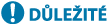
|
|
Během restartu nebo aktualizace firmwaru zařízení nevypínejte. Mohlo by dojít k selhání aktualizace.
Neúspěšná aktualizace může způsobit zobrazení chybové zprávy během spouštění a nepoužitelnost zařízení. V takovém případě použijte speciální firmware pro obnovení a proveďte opětovně aktualizaci prostřednictvím počítače. Aktualizace firmwaru přes počítač
* Stáhněte si speciální firmware pro obnovení z webové stránky Canon pro vaši zemi/region. https://global.canon/en/support |
Aktualizace firmwaru přes počítač
Firmware aktualizujte z počítače připojeného k zařízení prostřednictvím kabelové sítě LAN nebo portu USB.
|
Nutná příprava
|
|
Stáhněte si nejnovější firmware z webu společnosti Canon pro vaši zemi/oblast do počítače provádějícího aktualizaci.
https://global.canon/en/support/ |
Jak aktualizovat z počítače
Viz „User Support Tool Operation Guide (Příručka k používání nástroje User Support Tool)“ dodaná s firmwarem.
Uvedení zařízení do stavu čekání na aktualizaci (režim stahování)
Použijte následující postup.
K provedení této operace použijte ovládací panel. Tuto operaci nelze provést prostřednictvím vzdáleného uživatelského rozhraní z počítače.
Jsou vyžadována oprávnění správce.
Jsou vyžadována oprávnění správce.
1
Na ovládacím panelu vyberte položku [Nabídka] na obrazovce [Domů] a stiskněte  . Obrazovka [Domů]
. Obrazovka [Domů]
 . Obrazovka [Domů]
. Obrazovka [Domů]2
Stiskněte tlačítko [Nastavení správy] 

 [Nast. vzdál. UR/Akt. firmwaru]
[Nast. vzdál. UR/Akt. firmwaru] 

 [Aktualizovat firmware]
[Aktualizovat firmware] 
 .
.


 [Nast. vzdál. UR/Akt. firmwaru]
[Nast. vzdál. UR/Akt. firmwaru] 

 [Aktualizovat firmware]
[Aktualizovat firmware] 
 .
.Zobrazí se obrazovka [Aktualizovat firmware].
Pokud se zobrazí přihlašovací obrazovka, zadejte ID a PIN správce systému a poté stiskněte tlačítko [<Přihlásit>] 
 . ID a PIN správce systému
. ID a PIN správce systému

 . ID a PIN správce systému
. ID a PIN správce systému3
Stiskněte tlačítko [Prostřednictvím PC] 

 [Ano]
[Ano] 
 .
.


 [Ano]
[Ano] 
 .
.Přepne zařízení do režimu stahování a uvede jej do stavu čekání na aktualizaci.